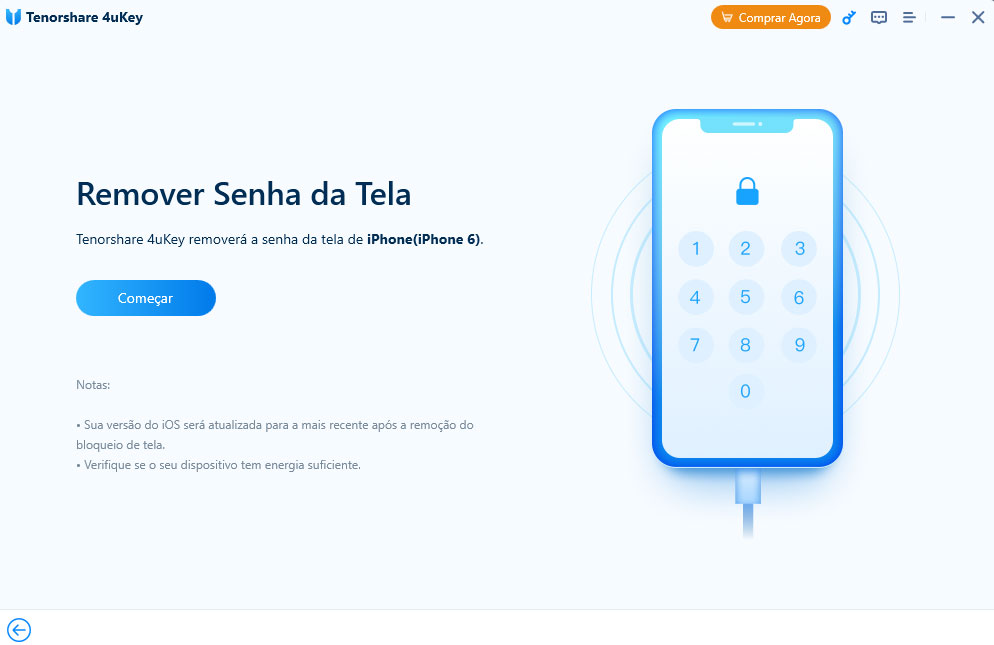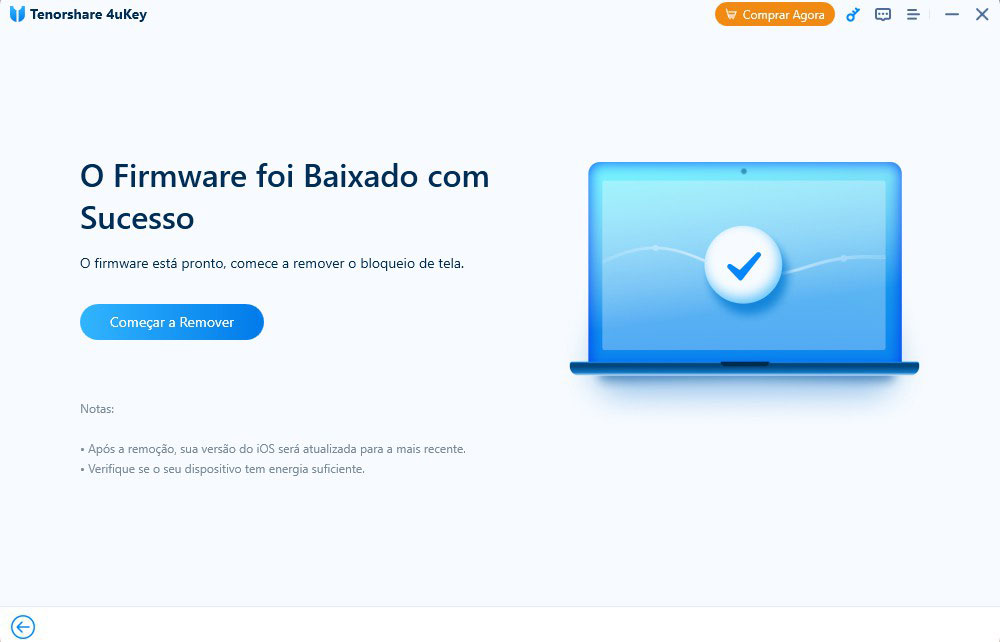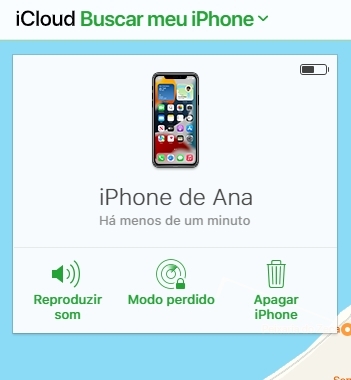Resetar o iPhone 15 sem Senha de Fábrica se Esqueceu
Lembrar as senhas de várias contas e dispositivos diferentes não é uma tarefa fácil hoje em dia. É possível que você esqueça a senha do iPhone 15. Embora o Face ID no iPhone 15 seja usado sem problemas, há momentos em que você precisa digitar a senha da tela. Como redefinir o iPhone 15 sem a senha? Neste artigo, vamos acabar com todas as suas preocupações e tensões. Sente-se e encontre suas soluções.
- Parte 1: Resete de Fábrica o iPhone 15 sem Senha ou o iTunes ou o iCloud
- Parte 2: Resete de Fábrica do iPhone 15 sem Senha ou Computador
- Parte 3: Resete de Fábrica do iPhone 15 without Passcode via iTunes or Finder
- Parte 4: Resete de Fábrica do iPhone 15 without Passcode via iCloud Find iPhone
- Parte 5: What to Do After Factory Reset Your iPhone 15
Parte 1: Resete de Fábrica o iPhone 15 sem Senha ou o iTunes ou o iCloud
Atualmente, as soluções de terceiros estão em alta demanda. Isso ocorre porque elas simplificam tudo para você e resolvem seus problemas em poucas etapas. Quanto às ferramentas de desbloqueio do iPhone, o Tenorshare 4uKey fica no topo da classificação. Permite que você Resete de Fábrica o iPhone 15 se você esquecer a senha. Como? Leia as instruções abaixo.
Baixe e execute o software 4uKey em seu computador e clique em Iniciar.

Conecte seu iPhone 15 a ele por meio de um cabo USB. Depois que o 4uKey o detectar, clique em Próximo.

Baixe o pacote de firmware mais recente. Clique em Download e aguarde alguns minutos.

Depois que o firmware for baixado, inicie o processo de remoção clicando em "Iniciar a remover".

A senha da tela será removida e você configurará o iPhone como novo novamente.

Parte 2: Resete de Fábrica do iPhone 15 sem uma Senha ou Computador
Vamos supor que você queira redefinir o iPhone 15 sem a senha, mas não tem acesso ao computador no momento. Sim, você pode fazer a redefinição de fábrica do iPhone 15 diretamente da tela de bloqueio com o ID Apple conectado no iPhone. Isso funciona somente para o iOS 15.2 e posterior. Felizmente, o iPhone 15 é executado no iOS 17.5.
- Digite a senha errada várias vezes para que a tela do iPhone indique iPhone indisponível.
- No canto inferior direito da tela, está escrito Esqueceu a Senha. Toque nessa opção.
Em seguida, toque na opção Começar a Resetar o iPhone. Digite a senha de seu ID Apple.

- Aguarde até que o iPhone execute uma redefinição de fábrica e lhe devolva o controle do iPhone.
Parte 3: Factory Reset iPhone 15 without Passcode via iTunes or Finder
O iTunes pode fazer muito mais do que apenas fazer backup e restaurar dados. Ele também pode restaurar as configurações de fábrica do iPhone. Siga as instruções abaixo para redefinir o iPhone 15 sem senha pelo iTunes.
- Execute o iTunes/Finder em seu computador confiável. Conecte o iPhone 15 ao computador.
- Clique no ícone do dispositivo e selecione Resumo/Geral.
- Clique em Restaurar iPhone. Isso redefinirá o iPhone para os padrões de fábrica e também redefinirá a senha.
Se você ainda não tiver usado o iTunes para gerenciar o iPhone 15 e o iTunes não conseguir detectá-lo, coloque o iPhone 15 no modo de recuperação. A opção de restauração será exibida.
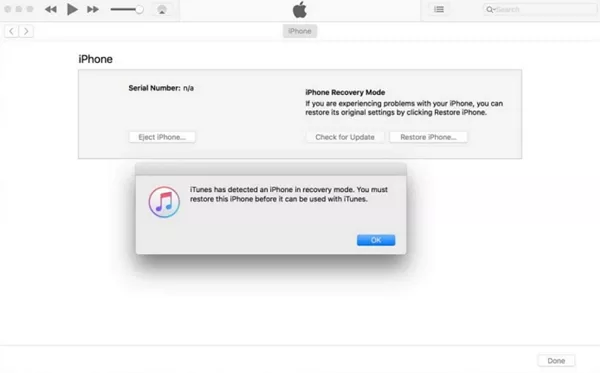
Parte 4: Factory Reset iPhone 15 without Passcode via iCloud Find iPhone
O iCloud tem o recurso Localizar iPhone, que rastreia remotamente os dispositivos Apple. Você também pode usar esse recurso para apagar remotamente seu dispositivo. No nosso caso, precisamos do Find iPhone para ajudar a apagar e redefinir o iPhone 15 sem a senha. As etapas a seguir o orientarão sobre como fazer isso.
- Acesse o site do iCloud e faça login com seu ID Apple e senha.
- Clique em Localizar iPhone e, em seguida, você verá todos os seus dispositivos na lista de todos os dispositivos.
- Escolha seu iPhone 15 e clique na opção Apagar iPhone.
Poderá ser solicitado que você digite a senha do ID Apple por motivos de segurança. Continue e inicie o processo.

Parte 5: What to Do After Factory Reset Your iPhone 15
Após a redefinição de fábrica do iPhone 15 sem senha, você tem duas opções: configurá-lo como um novo dispositivo ou restaurá-lo a partir de um backup anterior.
- Configurar o iPhone 15. Siga as instruções na tela do iPhone 15 para configurá-lo como novo.
- Trava de ativação de desvio (opcional). Se você não tiver desconectado a conta do ID Apple antes de redefinir o iPhone 15, a senha do ID Apple será necessária para contornar esse bloqueio.
- Restaurar o backup. Um backup anterior do iPhone 15 ou do iPhone antigo no iCloud ou no computador será útil para restaurar os dados no iPhone 15.
Conclusão
Esquecer a senha do iPhone 15 é uma má notícia. Você terá que redefini-la e dizer adeus aos dados e às configurações atuais. No entanto, para redefinir o iPhone de fábrica sem a senha, você pode usar o Tenorshare 4uKey, ou apague-o da tela de bloqueio com o ID da Apple. O iCloud e o iTunes também realizam essa tarefa. Depois disso, você pode restaurar o iPhone 15 a partir de um backup disponível.

4uKey
Desbloqueie facilmente o código de acesso do iPhone / Apple ID / Bloqueio de Ativação do iCloud / MDM
Desbloqueio 100% garantido